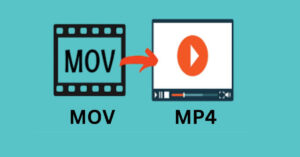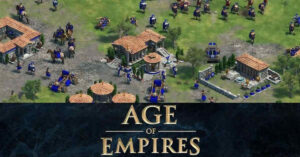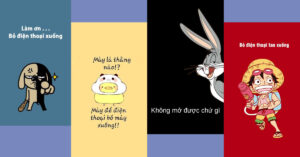Trong thế giới thiết kế đồ họa, một hình ảnh đẹp kết hợp với văn bản ấn tượng. Nó có thể tạo ra một tác phẩm có sức truyền tải thông điệp mạnh mẽ và thu hút. Nghệ thuật sắp đặt và trình bày chữ, hay còn gọi là typography, chính là yếu tố then chốt. Việc tạo ra một typo đẹp không chỉ đơn thuần là gõ chữ mà là cả một quá trình sáng tạo. Vậy làm thế nào để tạo ra những dòng chữ nghệ thuật để ghép vào ảnh một cách chuyên nghiệp? Bài viết này sẽ hướng dẫn chi tiết các kỹ thuật, nguyên tắc và công cụ trong Photoshop. Giúp bạn tạo ra những typo đẹp, nâng tầm các thiết kế ghép ảnh của mình trong năm 2025.
Typography (Typo) Là Gì? Tại Sao Lại Quan Trọng Trong Thiết Kế?
Typography (thường được giới trẻ gọi tắt một cách thân mật là “typo”) là nghệ thuật và kỹ thuật. Nó bao gồm việc sắp xếp các con chữ để làm cho ngôn ngữ viết trở nên dễ đọc, dễ hiểu. Và hấp dẫn về mặt thị giác khi được hiển thị trên các ấn phẩm thiết kế khác nhau. Nó không chỉ đơn thuần là việc chọn một font chữ mà còn bao gồm cả việc cân nhắc về kích thước. Cùng với đó là khoảng cách giữa các chữ, các dòng và cách chúng tương tác với hình ảnh, không gian xung quanh. Một thiết kế có typography tốt sẽ giúp dẫn dắt mắt người xem một cách tự nhiên, hiệu quả.
Trong các thiết kế ghép ảnh, vai trò của typography càng trở nên quan trọng hơn bao giờ hết. Một typo đẹp và phù hợp có thể:
- Truyền tải đúng tâm trạng và thông điệp: Vui vẻ, trang trọng, mạnh mẽ hay nhẹ nhàng.
- Tạo ra điểm nhấn thị giác: Thu hút sự chú ý vào tiêu đề hoặc thông điệp chính của bạn.
- Tạo sự cân bằng và hài hòa cho bố cục: Giữa phần chữ và phần hình ảnh trong thiết kế.
- Nâng cao tính thẩm mỹ và sự chuyên nghiệp: Thể hiện sự đầu tư, chỉn chu của người thiết kế.
- Tăng cường khả năng nhận diện thương hiệu: Khi sử dụng font chữ đặc trưng của thương hiệu đó.
Hiểu và áp dụng tốt các nguyên tắc typography là kỹ năng không thể thiếu của mọi nhà thiết kế.
Các Nguyên Tắc Cơ Bản Để Tạo Ra Một “Typo Đẹp”
Trước khi đi vào các kỹ thuật trong Photoshop, việc nắm vững một vài nguyên tắc cơ bản là rất cần thiết.
1. Lựa Chọn Font Chữ Phù Hợp Với Thông Điệp và Bối Cảnh – Typo đẹp
Việc lựa chọn font chữ (typeface) là bước đầu tiên và quan trọng nhất để tạo ra một typo đẹp. Mỗi font chữ đều mang một “tính cách” và sắc thái riêng, phù hợp với các thông điệp khác nhau.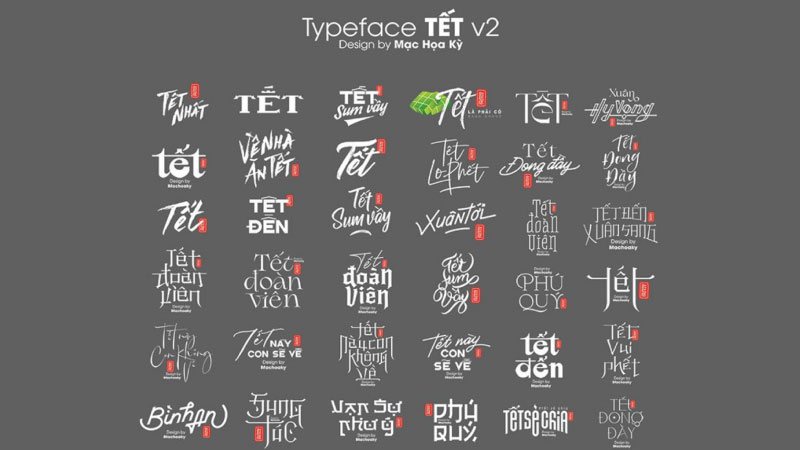
- Serif (Font có chân): Mang lại cảm giác cổ điển, trang trọng, đáng tin cậy. Thường dùng cho các ấn phẩm in ấn, các thương hiệu truyền thống hoặc nội dung dài. Ví dụ: Times New Roman, Garamond, Georgia.
- Sans-serif (Font không chân): Tạo cảm giác hiện đại, sạch sẽ, rõ ràng và thân thiện. Rất phổ biến cho các thiết kế web, giao diện ứng dụng và các thương hiệu công nghệ. Ví dụ: Arial, Helvetica, Roboto, Open Sans.
- Script (Font viết tay/thư pháp): Mang tính cá nhân, thanh lịch, nghệ thuật hoặc vui tươi. Thường dùng cho thiệp mời, logo, các thiết kế mang tính trang trí cao.
- Display (Font trang trí): Các font chữ độc đáo, phá cách, dùng để tạo điểm nhấn mạnh mẽ. Thường chỉ nên dùng cho các tiêu đề ngắn, không nên dùng cho các đoạn văn bản dài.
Hãy chọn một hoặc hai font chữ kết hợp hài hòa với nhau và phù hợp với phong cách bức ảnh.
2. Phân Cấp Thông Tin (Hierarchy) Bằng Kích Thước, Độ Đậm, Màu Sắc – Typo đẹp
Phân cấp thông tin thị giác giúp người xem biết được đâu là nội dung quan trọng nhất. Và đâu là nội dung phụ trong thiết kế của bạn một cách nhanh chóng và dễ dàng. Bạn có thể tạo ra sự phân cấp này bằng cách sử dụng các yếu tố tương phản khác nhau.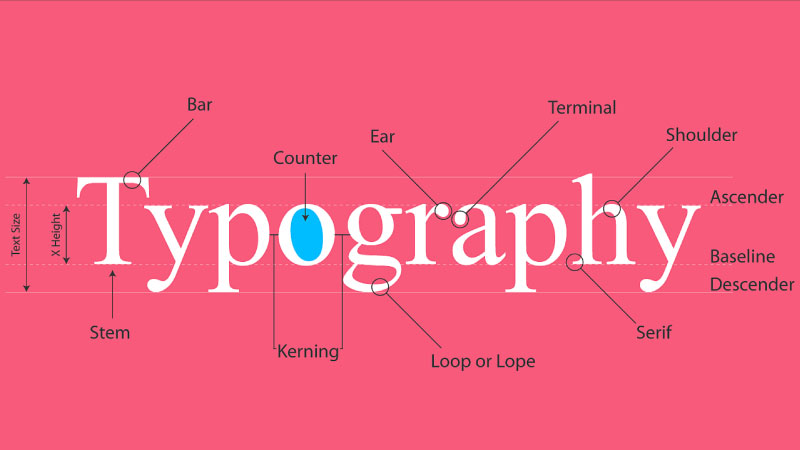
- Kích thước (Size): Tiêu đề chính nên có kích thước lớn nhất, tiêu đề phụ nhỏ hơn. Và đoạn văn bản nội dung sẽ có kích thước nhỏ nhất để người đọc dễ dàng theo dõi.
- Độ đậm (Weight): Sử dụng các biến thể in đậm (bold), thường (regular), mảnh (light) của cùng một font chữ. Việc này giúp tạo ra sự nhấn mạnh mà vẫn giữ được tính nhất quán cho thiết kế.
- Màu sắc (Color): Sử dụng màu sắc tương phản để làm nổi bật các thông tin quan trọng. Ví dụ như tiêu đề hoặc các từ khóa cần được chú ý trong đoạn văn bản.
Một hệ thống phân cấp rõ ràng sẽ giúp thiết kế của bạn trở nên chuyên nghiệp, dễ đọc hơn. Nó cũng giúp truyền tải thông điệp một cách hiệu quả hơn đến với người xem.
3. Canh Lề (Alignment) và Khoảng Cách (Spacing) Hài Hòa
Canh lề và khoảng cách là những yếu tố thầm lặng nhưng lại ảnh hưởng rất lớn đến một typo đẹp. Việc canh lề nhất quán (trái, phải, giữa) tạo ra một trật tự, sự gọn gàng cho văn bản. Nó giúp người xem dễ dàng theo dõi các dòng chữ mà không bị rối mắt chút nào. Khoảng cách giữa các ký tự (kerning), các từ (tracking) và các dòng (leading) cũng cần được điều chỉnh. Nó cần được điều chỉnh một cách hợp lý để đảm bảo tính dễ đọc và thẩm mỹ cho văn bản.
Quá nhiều khoảng trắng có thể làm bố cục rời rạc, trong khi quá ít lại gây cảm giác chật chội. Hãy đảm bảo có đủ không gian “thở” xung quanh các khối văn bản và các yếu tố đồ họa. Để tạo ra sự cân bằng và hài hòa cho tổng thể thiết kế của bạn một cách tốt nhất. Các công cụ trong bảng Character và Paragraph của Photoshop sẽ giúp bạn tinh chỉnh các yếu tố này. Nó giúp bạn có thể tạo ra một bố cục văn bản chuyên nghiệp, dễ đọc và đẹp mắt.
Các Kỹ Thuật Tạo Typo Đẹp Để Ghép Ảnh Trong Photoshop – Typo đẹp
Dưới đây là những kỹ thuật phổ biến giúp bạn tạo ra những dòng chữ nghệ thuật và ghép vào ảnh.
1. Kỹ Thuật Lồng Ghép Chữ Vào Ảnh (Text Behind Object)
Kỹ thuật này tạo ra hiệu ứng chữ viết nằm phía sau một đối tượng trong ảnh (ví dụ: người, cây cối). Nó tạo cảm giác chiều sâu và sự hòa quyện giữa chữ và hình ảnh một cách độc đáo.
- Chuẩn bị: Mở ảnh gốc và dùng công cụ Type Tool (T) để tạo một lớp văn bản (Text Layer). Đặt lớp văn bản này lên trên lớp ảnh trong bảng Layers.
- Tạo vùng chọn chủ thể: Chọn layer ảnh, sau đó dùng các công cụ lựa chọn (Quick Selection, Object Selection…). Để tạo một vùng chọn chính xác bao quanh đối tượng bạn muốn chữ nằm phía sau.
- Tạo Layer Mask: Chọn lớp văn bản (Text Layer). Sau đó giữ phím
Alt(Option trên Mac) và nhấn vào nút “Add layer mask” ở cuối bảng Layers. Thao tác này sẽ tạo ra một mặt nạ đen và ẩn toàn bộ chữ đi. - Làm hiện lại chữ: Chọn công cụ Brush Tool (B), đặt màu Foreground là màu trắng. Sau đó tô lên những vùng trên mặt nạ mà bạn muốn chữ hiện ra (những vùng không bị chủ thể che).
Kết quả là bạn sẽ có một hiệu ứng chữ lồng ghép đầy chuyên nghiệp và ấn tượng mạnh mẽ.
2. Tạo Hiệu Ứng Chữ 3D Đơn Giản, Nổi Khối Bằng Layer Styles
Bạn có thể dễ dàng tạo hiệu ứng chữ nổi 3D đơn giản mà không cần dùng đến công cụ 3D phức tạp. Bằng cách sử dụng các hiệu ứng có sẵn trong Layer Styles của phần mềm Photoshop.
- Tạo văn bản: Dùng Type Tool (T) để tạo dòng chữ bạn muốn làm hiệu ứng 3D. Nên chọn các font chữ dày, khỏe khoắn để hiệu ứng trông đẹp mắt hơn khi thực hiện.
- Mở Layer Style: Nhấp đúp chuột vào vùng trống bên phải của Text Layer trong bảng Layers. Hoặc vào menu Layer > Layer Style để mở hộp thoại Layer Style Options.
- Áp dụng hiệu ứng:
- – Chọn **”Bevel & Emboss”**: Tinh chỉnh các thông số như Style, Depth, Size, Soften. Để tạo cảm giác khối và các cạnh nổi cho chữ viết.
- – Chọn **”Drop Shadow”**: Thêm bóng đổ để tạo cảm giác chữ đang nổi lên trên nền ảnh.
- – Chọn **”Gradient Overlay”** hoặc **”Color Overlay”**: Để tạo màu sắc hoặc dải màu chuyển cho chữ.
- – Thử nghiệm kết hợp nhiều hiệu ứng khác nhau để có kết quả ưng ý.
Đây là cách nhanh chóng để tạo ra những dòng chữ nổi bật, có chiều sâu cho thiết kế.
3. Tạo Hiệu Ứng Chữ Chứa Ảnh (Image Inside Text) Bằng Clipping Mask – Typo đẹp
Đây là một kỹ thuật tạo typo đẹp rất phổ biến, cho phép bạn lồng một hình ảnh vào bên trong chữ. Nó tạo ra hiệu ứng thị giác độc đáo và đầy tính nghệ thuật cho thiết kế của bạn.
- Chuẩn bị: Mở một file Photoshop mới, tạo một Text Layer với nội dung bạn muốn. Chọn một font chữ dày, rõ ràng để hình ảnh bên trong hiển thị tốt hơn khi chèn vào. Đặt một hình ảnh bạn muốn lồng vào một layer nằm ngay phía trên Text Layer.
- Tạo Clipping Mask:
- – Trong bảng Layers, chọn layer hình ảnh (layer nằm trên).
- – Nhấp chuột phải vào layer hình ảnh và chọn **”Create Clipping Mask” (Tạo Mặt nạ xén)**.
- – Hoặc giữ phímAlt(Option trên Mac) và nhấp chuột vào đường ranh giới. Giữa layer hình ảnh và Text Layer bên dưới, con trỏ sẽ biến thành mũi tên trỏ xuống.
- Kết quả: Hình ảnh sẽ chỉ hiển thị trong phạm vi của các con chữ ở layer bên dưới. Bạn vẫn có thể di chuyển, thay đổi kích thước hình ảnh hoặc văn bản một cách độc lập.
4. Sử Dụng Blending Modes (Chế Độ Hòa Trộn) Cho Chữ
Blending Modes là công cụ mạnh mẽ giúp bạn hòa trộn màu sắc và ánh sáng của chữ. Nó hòa trộn với hình ảnh nền một cách tự nhiên và nghệ thuật hơn rất nhiều lần. Thay vì chỉ đặt một lớp chữ màu đặc lên trên ảnh, bạn có thể thử các chế độ hòa trộn.
- Chọn Text Layer bạn muốn hòa trộn trong bảng Layers của phần mềm Photoshop.
- Tìm đến menu thả xuống Blending Mode ở phía trên bảng Layers (mặc định là “Normal”).
- Nhấp vào menu và thử nghiệm với các chế độ hòa trộn khác nhau:
- – **Multiply, Darken:** Giúp chữ hòa vào các vùng tối của ảnh, phù hợp tạo hiệu ứng vintage.
- – **Screen, Lighten:** Giúp chữ hòa vào các vùng sáng của ảnh, tạo hiệu ứng ánh sáng.
- – **Overlay, Soft Light, Hard Light:** Tạo hiệu ứng tương phản, hòa trộn màu sắc độc đáo.
- Kết hợp với việc điều chỉnh Opacity (Độ mờ) của layer để có kết quả tự nhiên nhất.
5. Sử Dụng Layer Styles (Stroke, Shadow, Glow…) Để Tạo Điểm Nhấn
Layer Styles không chỉ dùng để tạo hiệu ứng 3D mà còn để tạo các điểm nhấn khác. Nó giúp dòng chữ của bạn nổi bật hơn trên nền ảnh phức tạp hoặc nhiều chi tiết.
- Stroke (Viền chữ):
- – Thêm một đường viền có màu sắc và độ dày tùy chỉnh xung quanh chữ. Giúp chữ dễ đọc hơn khi đặt trên nền có màu sắc tương tự.
- Drop Shadow (Bóng đổ):
- – Tạo ra một chiếc bóng đổ phía sau chữ, giúp chữ có cảm giác nổi lên trên nền.
- Outer Glow (Tỏa sáng bên ngoài):
- – Tạo một vầng sáng mềm mại tỏa ra từ các cạnh của chữ. Rất phù hợp để tạo hiệu ứng chữ neon hoặc chữ phát sáng.
- Inner Glow / Inner Shadow:
- – Tạo hiệu ứng ánh sáng hoặc bóng đổ từ bên trong lòng chữ.
Hãy thử nghiệm kết hợp các hiệu ứng này một cách tinh tế để tạo ra một typo đẹp và chuyên nghiệp.
Kết Luận
Việc tạo ra một typo đẹp để ghép ảnh không chỉ đơn thuần là gõ chữ. Nó là cả một nghệ thuật đòi hỏi sự hiểu biết về các nguyên tắc thiết kế và kỹ năng sử dụng công cụ. Photoshop cung cấp một bộ công cụ cực kỳ mạnh mẽ để bạn hiện thực hóa mọi ý tưởng typography. Từ việc lồng ghép chữ vào ảnh, tạo hiệu ứng 3D đến việc hòa trộn màu sắc độc đáo. Mỗi kỹ thuật đều mang lại những hiệu quả thị giác khác nhau, giúp nâng tầm thiết kế của bạn.
Thay vì chỉ dựa vào các template có sẵn, việc tự mình thực hành các kỹ thuật này. Nó sẽ giúp bạn có được sự tự do sáng tạo không giới hạn và tạo ra phong cách riêng. Hãy kiên nhẫn luyện tập, áp dụng các nguyên tắc về font chữ, phân cấp, khoảng cách. Để tạo ra những tác phẩm ghép ảnh không chỉ đẹp về hình ảnh mà còn ấn tượng về chữ. Chúc bạn thành công trên con đường chinh phục nghệ thuật typography và tạo ra những typo đẹp nhất!